In der digitalen Welt von heute sind wir oft von einer Flut an Benachrichtigungen umgeben, die schnell zur Ablenkung werden. Windows 11 bietet zahlreiche Möglichkeiten, diese Hinweise zu personalisieren und nur die wirklich relevanten zuzulassen. In diesem Artikel erfahren Sie, wie Sie Benachrichtigungen auf Ihrem PC optimal verwalten können.
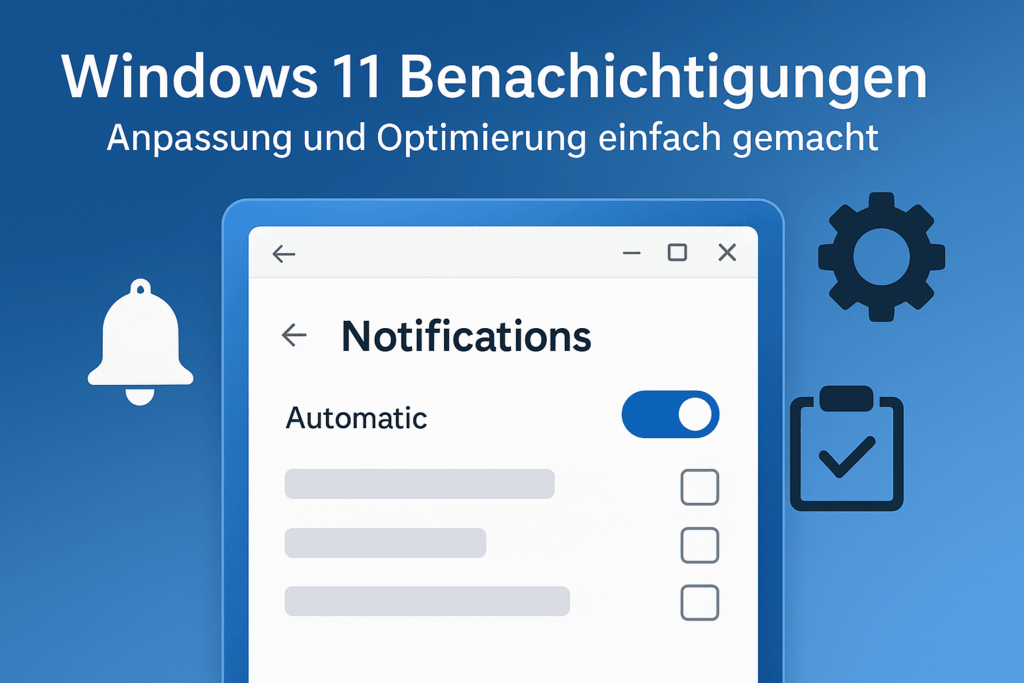
Inhalt
Individuelle App-Benachrichtigungseinstellungen in Windows 11 anpassen
Zugriff auf die Benachrichtigungseinstellungen
Um die Benachrichtigungseinstellungen für einzelne Apps in Windows 11 anzupassen, müssen Sie zuerst auf die Systemsteuerung für Benachrichtigungen zugreifen. Gehen Sie dazu wie folgt vor:
- Klicken Sie auf das Windows-Symbol in der Taskleiste.
- Wählen Sie im Startmenü die Option Einstellungen.
- Navigieren Sie zu System > Benachrichtigungen.
Hier finden Sie eine Übersicht aller Apps, die Benachrichtigungen senden dürfen.
Benachrichtigungen für einzelne Apps deaktivieren
Um Benachrichtigungen für eine bestimmte App zu deaktivieren, folgen Sie diesen Schritten:
- Scrollen Sie nach unten, bis Sie die Liste der Apps sehen.
- Legen Sie den Schalter neben der gewünschten App um, um Benachrichtigungen zu deaktivieren.
Sobald der Schalter umgelegt ist, erhält die App keine Berechtigung mehr, Benachrichtigungen zu senden. Dies kann insbesondere bei Apps sinnvoll sein, die häufig störende Pop-ups generieren.
Erweiterte Benachrichtigungseinstellungen
Windows 11 bietet zusätzliche Optionen, um die Benachrichtigungseinstellungen noch feiner abzustimmen. Diese sind besonders nützlich, um festzulegen, wie Benachrichtigungen angezeigt werden sollen und welche Priorität sie haben:
| Option | Beschreibung |
|---|---|
| Banner-Benachrichtigungen | Aktivieren oder deaktivieren Sie visuelle Pop-up-Benachrichtigungen auf Ihrem Bildschirm. |
| Priorität | Setzen Sie die Priorität für Benachrichtigungen, um nur die wichtigsten durchzustellen. |
| Benachrichtigungszentrale | Festlegen, ob Benachrichtigungen im Aktionszentrum sichtbar sind. |
Navigieren Sie in den App-spezifischen Einstellungen zu den oben genannten Optionen, um diese anzupassen und Ihre Benachrichtigungserfahrung optimal zu gestalten.
Fehlerbehebung bei Benachrichtigungen
Falls Benachrichtigungen nicht wie gewünscht funktionieren, prüfen Sie die folgenden Punkte:
- Vergewissern Sie sich, dass die App nicht im Batteriesparmodus läuft, da dies zu eingeschränkten Benachrichtigungen führen kann.
- Überprüfen Sie die Datenschutzeinstellungen, um festzustellen, ob entsprechende Berechtigungen gesetzt sind.
- Starten Sie Ihr Gerät eventuell neu, um Änderungen in den Einstellungen zu aktualisieren.
Durch die Beachtung dieser Schritte können viele Probleme schnell behoben werden.
Nur relevante Systemhinweise anzeigen lassen: So geht’s
Benachrichtigungen zentral verwalten
Um die Benachrichtigungseinstellungen unter Windows 11 zu optimieren, öffnen Sie die Einstellungen-App. Navigieren Sie zu System > Benachrichtigungen. Hier haben Sie die Möglichkeit, Benachrichtigungen global zu verwalten und nach Priorität zu ordnen.
- Schalten Sie die Option „Benachrichtigungen von Apps und anderen Absendern erhalten“ aus, um alle Benachrichtigungen zu deaktivieren.
- Aktivieren Sie die Funktion, und klicken Sie auf einzelne Apps, um spezifische Einstellungen festzulegen.
Benachrichtigungen von einzelnen Apps konfigurieren
Unter den Benachrichtigungseinstellungen finden Sie eine Liste aller installierten Apps. Durch Auswahl einer App können Sie festlegen, ob Sie Popup-Benachrichtigungen, Sounds oder Hinweise im Actioncenter erhalten möchten. Diese granularen Anpassungen helfen Ihnen, nur relevante Informationen zu erhalten.
- Benachrichtigungen zulassen: Bewegen Sie den Schieberegler, um Benachrichtigungen für die App zu aktivieren oder zu deaktivieren.
- Play Sound: Bestimmen Sie, ob ein Benachrichtigungston abgespielt wird.
- Anzeigeort: Legen Sie fest, ob die Benachrichtigung im Benachrichtigungscenter oder als Banner angezeigt wird.
Wichtige Benachrichtigungen priorisieren
Um nur wichtige Systembenachrichtigungen zu erhalten, bietet Windows 11 die Möglichkeit, die Priorität einzustellen. Beim Einstellen der Priorität können Sie den Benachrichtigungsassistenten nutzen, der automatisch Unterbrechungen filtert und Ihnen Ruhezeiten ermöglicht.
| Option | Beschreibung |
|---|---|
| Priorität hoch | Zeigt kritische Benachrichtigungen von sicherheitsrelevanten Apps. |
| Priorität mittel | Erlaubt wichtige aber weniger dringliche Hinweise. |
| Priorität niedrig | Filtert nicht dringende Benachrichtigungen vollständig aus. |
Benachrichtigungsassistent verwenden
Aktivieren Sie den Benachrichtigungsassistenten, um Windows 11 automatisch steuern zu lassen, wann und welche Benachrichtigungen angezeigt werden. Dies kann besonders nützlich sein, wenn Sie in einer Schaffensphase nicht gestört werden möchten. Der Assistent erlaubt Ihnen das Einrichten fester Zeiten und geblockter Apps.
Zugriff erhalten Sie, indem Sie Einstellungen > System > Benachrichtigungsassistent öffnen und dort Ihre gewünschten Modi auswählen, um Störungen zu minimieren.
Meroth IT-Service ist Ihr lokaler IT-Dienstleister in Frankfurt am Main für kleine Unternehmen, Selbstständige und Privatkunden
Kostenfreie Ersteinschätzung Ihres Anliegens?
Werbung
(**) UVP: Unverbindliche Preisempfehlung
Preise inkl. MwSt., zzgl. Versandkosten


